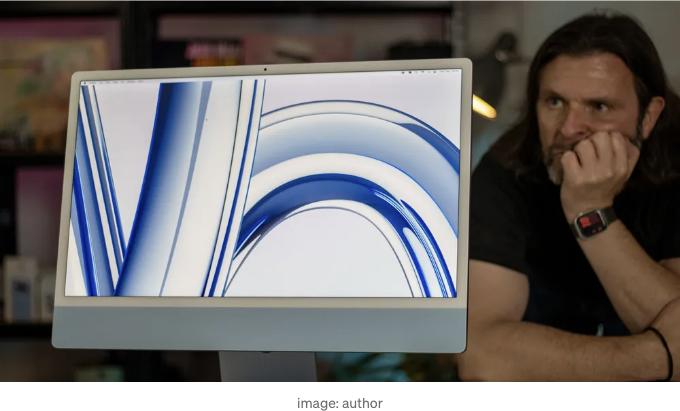
새로운 맥을 사는 것은 저에게는 섞인 감정이었습니다 — 애플 스토어에 가서 꼼꼼히 선택하고 집에 가져오는 것에서 늘 설렘이 있었지만, 그 후로는 적어도 제게는 잠정 두려움과 불안이 더해졌습니다.
2015년에 내가 27인치 iMac을 산 때를 생생하게 기억합니다. 사무실 뒷쪽에 약 한 달 동안 방치되어 있었는데, 마침내 용기를 내어 개봉하고 작업에 들어갔습니다.
어두운 그때, 새 맥을 설정하는 일은 따분하고 긴박한 위험을 감수해야 하는 연습이었습니다.
Apple 및 macOS는 멀리 왔습니다. 그들은 그것을 간단하고 세련된 것으로 만들었으며, 지금은 금상첨화처럼 매우 간편합니다.
하지만 간단하다고는 하지만 — 여전히 선택해야 할 사항이 있습니다.

새로운 맥북 — 새로운 나
Apple은 새로운 구매 제품을 설정하는 데 하나의 방법으로 기존 Mac에서 데이터를 이동하는 옵션을 제공합니다.
이제 항상 그것이 유혹적으로 들리고 나는 옵션 위에 잠시나마 마우스를 올려놓곤 하는데… 그래도 나는 그것을 클릭하려는 용기를 내지 못한 적이 없습니다. Apple이 그 옵션을 빠르고 원활한 설정으로 만들었을 것이라는 것을 확신하지만, 새로운 Mac이 내 앞에 빛나는데, 나는 가능한 한 깨끗하고 혼란스럽지 않게 유지하고 싶습니다.
나는 언제나 마이그레이션을 통해 앱, 데이터 및 일반적인 불필요한 소프트웨어가 함께 전송될 수 있다는 두려움을 항상 가지고 왔습니다.
나는 내 Mac에 넣는 것에 대해 꽤 조심스러운 편이지만 — 나는 성질이 좋다고 말할 수 없으며 시간이 지남에 따라 혼란이 쌓일 것이라고 꽤 확신합니다. 나는 항상 새로운 Mac을 새로 시작할 수 있는 기회로 보는 편입니다.
모든 것의 열쇠
Apple의 정원에 갇힌 느낌이 든다면, 새 Mac에서 Apple ID에 로그인하는 순간에 이미 75% 정도는 끝났어요.
최근 Nothing과 Bleeper에서 나온 모든 소식을 보면, 우리의 Apple ID의 중요성이 부각되었어요. 이는 Apple 생활에서 거의 모든 것의 열쇠입니다 — 비밀번호, 지갑 및 아이디일 수도 있어요. 그래서 Apple 이외의 누구와도 공유하는 것을 생각한다면 두려움에 떨게 돼요.
저의 이야기를 오랜 시간 읽어온다면, 몇 달 전 해킹당할 뻔했다는 이야기를 알고 계실 거예요. 그 허니트랩에 속아 넘어졌어서 정말 바보 같았지만, 운이 좋아 무사했어요 — 하지만 소중한 교훈을 얻었죠.
설정한 것 중 첫 번째는 즉시 Apple ID 로그인 세부 정보를 변경하는 것이었습니다. 우리 중 많은 사람들처럼 예전부터 같은 세부 정보를 계속 사용해 왔다고 의심합니다. 솔직히 이전 비밀번호는 웃기게 간단했습니다. 이제 더욱 안전한 새 비밀번호가 설정되어 있고, 가능한 한 많은 계정에서 사용하는 2단계 인증 앱을 가지고 있습니다. 결국에는 잠재적으로 나쁜 상황에서 좋은 결과가 나왔습니다.
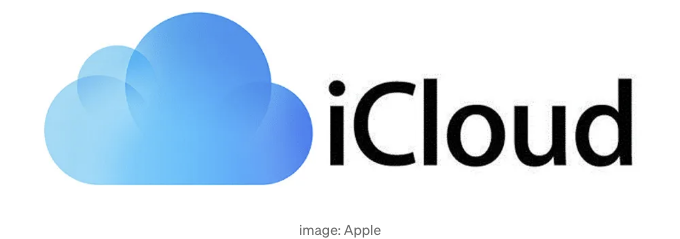
하지만 iCloud 계정에 안전하게 로그인한 후에는 캘린더, 이메일, 노트, 알림, 스프레드시트 및 iMessage가 모두 설정되어 준비되어 있습니다. 그것은 그야말로 통증 없이 그리고 간단했습니다. 그 순간부터 작업을 시작할 수 있어요.
문제를 복잡하게 만드는 것
지금 제 상황은 깔끔한 편입니다. 대체로 저는 모든 네이티브 애플 앱을 사용하는 편이라서 비밀번호 관리자를 포함한 애플 앱을 신뢰합니다. 애플에 대한 신뢰는 누구에게도 못지않고, 그들의 프라이버시 기록은 상당히 인상적입니다.
그러나 제3자 비밀번호 관리자 및 캘린더 앱을 사용하고 있다면, 새로운 맥북에서 성능을 향상시킬 때 이러한 앱들이 우선 순위가 될 것입니다.
'깔끔한 설치' 접근 방식이 조금 더 많은 작업을 유발할 수 있지만, 최소한 초기 몇 일, 주, 그리고 개월 동안은 해당 맥북에는 필수 도구만 설치되어 있다는 점을 알 수 있고, 네이티브 앱을 사용함으로써 macOS에 가능한 최적화되어 있는 것이 확실합니다.
저에게 새로운 맥북은 지금은 다소 다르게 다가오는데, 종종 심사하면서 구매하는 경우가 많습니다. 하지만 설정하는 데 드는 고심은 변하지 않았습니다. 본질적으로 그래도 여전히 그 같은 애플 열광자인 거예요.
예를 들어, 새로운 M1 iMac의 경우, 이메일은 로컬에서 iCloud 이메일만 설정되어 있어요. 제가 정기적으로 사용하는 다른 두 이메일 계정은 클라우드 기반 솔루션에 의존하고 있어요. 적어도 로컬 메일함을 메꿔 버리지 않고도 어떤 일이 벌어지고 있는지 확인할 수 있어 좋아해요.
새 맥을 설정할 때마다 간편하고 쉽고 빠르게 설정하는 것 같아요. 설정이 완료되면 새 맥에 설치할 필수 앱 세 가지를 선택하는 것이 결정사항인 거죠. 맥 앞에 앉은 사람에 대해 많은 얘기를 해주는 것 같아요.
당신의 선택은 아마 다를 거예요. 하지만 내가 필수로 갖춰야 한다고 생각하는 것을 밝히고, 당신의 맥에서 가장 중요한 앱 3가지는 무엇인지에 대해 대화를 시작하고, 당신의 의견을 듣고 싶어요.
1. Dropbox
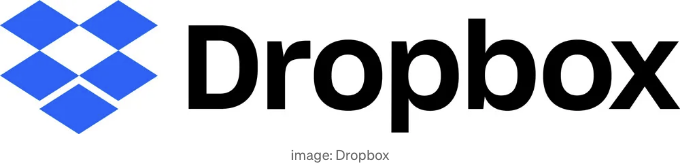
혹시 새롭게 시작한다면 — 현재처럼 Dropbox이 필요한 정도는 아마 제 목록에서 그리 높지 않았을 것 같아요.
첫 iMac을 산 시점과 거의 동시에 Dropbox을 사용하기 시작했어요. 그러니까, 이 저장 서비스를 약 10년 동안 사용했고 많은 데이터를 저장했어요.
저는 현재 3TB 비즈니스 요금제를 사용 중이며, 1.7TB를 사용 중입니다 — 그래서 상당히 많이 사용하는 사용자라고 할 수 있어요. 매년 $165를 지불하며, 이것은 꽤 좋은 가치라고 생각해요. 기대하건대 — 모든 그 동안에 서비스가 다운되거나 곤경에 처한 적은 없었어요.
최근 몇 년 동안 Dropbox는 훨씬 세련되어졌어요. 저는 지금 제공하는 많은 서비스를 사용하지는 않지만, 견고하고 신뢰성 있으며 가격이 합리적하고 사용하기 쉬운 클라우드 저장소로 충분히 잘 작동합니다.
앞서 말한 대로, 새로 시작한다면 Dropbox을 선택하지 않을 수도 있어요. 다시 한 번 말하지만 그 이유는 Apple 때문입니다.
iCloud Drive는 Dropbox과 매우 유사한 방식으로 작동하며, 대신 그것을 사용하기로 결정할 수도 있을 것 같아요. Apple이 아직 따라 하지 않은 Dropbox의 Smart Sync 기능이 있어요. 처음에 발표된 그것은 정말 혁신적이었어요. 로컬로 저장하지 않고 모든 작업을 볼 수 있는 기능은 정말 대단한 발상이었죠.
저는 Apple One 번들에 포함된 2TB iCloud Drive 저장 공간을 사용하고 있어요. 하지만 Apple의 업그레이드 옵션은 조금 이상해요. 저장 공간을 점진적으로 늘릴 수 없어요. 요금제는 월 £8.99로 2TB부터 시작해서 월 £26.99로 6TB로 늘어나고, 엄청난 월 £54.99로 12TB까지 늘어납니다. 모든 것이 Apple의 지원 아래에 있는 것은 마음에 들지만, 제가 바꿀 만큼의 가치가 없어요.
2. Clean My Mac

이것은 분명히 애매모호한 순간이 될 것 같아요.
먼저 말씀드리고 싶은 것은 제가 Clean My Mac과 재정적인 연결이 없다는 점입니다. 그들은 한 달 전에 제가 구입한 애플리케이션을 모든 Mac에서 사용한 몇 년 뒤에 동영상 중 하나를 후원해 주었었지만요.
클린 마이 맥을 언급하자마자 반대하는 사람들이 나타나서 그것은 쓸데없고 도움이 안 된다고 빨리 말하지만, 난 경험 니 말이 스피크 해 보겠다.
맥을 정말 좋아하는 만큼, 화면 뒤의 작동을 완전히 이해하는 데는 천재가 아니다.
그래서 나와 같은 사람을 위해, 클린 마이 맥은 내 맥에서 쓰레기를 청소하고 건강하게 유지하는 데 도움이 되었던 간단한 솔루션을 제공한다. 또한 나는 그것이 언급한 해킹 시도에 어느 정도 도움이 되었다고 생각한다.
3. 크리에이티브 클라우드

네이티브 Apple 앱에서 작업하지 않을 때는 주로 Ulysses나 Adobe 앱 중 하나에서 작업할 것입니다.
Ulysses는 보통 일주일에 세 번 이상 사용합니다. 여기서 이야기를 모두 작성하고 비디오 스크립트를 작성합니다. 그러나 만약 절대적으로 필요하다면 다른 앱에서도 쓸 수 있습니다.
하지만 Adobe의 경우, 창의적인 앱으로서 다른 앱에서는 재현하기 어려운 앱들이기 때문에 매일 Creative Cloud 앱 중 하나를 사용합니다. 주로 사용하는 앱은 Premiere, Photoshop, Lightroom, Audition, In Design입니다.
Clean My Mac이랑 마찬가지로 Creative Cloud에 대해 부정적인 의견들이 종종 있습니다. 왜냐하면 이것이 구독만 가능한 서비스이기 때문이죠.
여태까지 Adobe에 돈을 많이 썼다고 계산해보면 분명히 좀 찡하겠죠. 하지만 정말 괜찮습니다. 그들은 구독 방식을 가장 먼저 채택한 기업 중 하나였고, 지금은 돈이 나가는 것을 거의 느끼지 못합니다. 이를 경박하게 말하는 것이 아니라, 제게는 큰 가치가 있거든요. 4개나 5개의 앱을 사고 업데이트하는데 드는 비용도 싼 건 아니었을 테니까요!
다시 말하지만, Dropbox와 유사하게, 현재 처음 시작한다면 아마도 Final Cut 및 Logic 경로(나의 애플 열렬한 팬이기도 해요!)를 시도할 수도 있을 거예요. 하지만 Adobe에서 너무 오랜 시간을 보내왔고, 그들의 앱이 어떻게 작동하는지에 대한 미묘한 세부 사항들은 다시 교육 받는 데 시간을 낭비할만큼 나이가 들었거든요.
프로그램을 사용하는 것은 기본적인 작업을 할 때나 잘 동작할 때는 충분히 쉽다고 말씀드렸죠. 하지만 진짜 시험은 문제가 발생했을 때야 옵니다. 그때 당신이 소프트웨어를 알아야 하는 것이죠.
저는 지난 주 대부분을 새로운 맥 세트업 중 가장 최근에 나온 M3 iMac 작업에 할애했어요. 이 앱들은 이미 모두 설치되어 사용 중이에요.
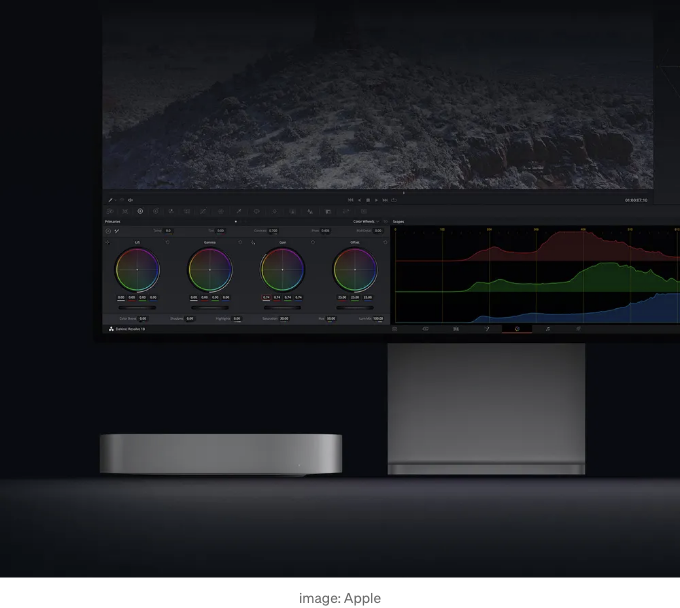
저는 애플이 1월에 M3 Pro 칩이 탑재된 새로운 맥 미니를 출시할 것을 기대하고 있어요. 그렇다면 다시 이제는 시험된 설정 절차를 거치게 될 거에요.
새로운 맥을 실행하는 가장 빠른 방법은 아닐 수도 있지만, 에이, '문제가 생기기 전까진 손대지 말라'는 속담을 따를 거에요.
200개가 넘는 생산성 앱을 한 곳에서 쉽게 확인해보고 싶나요? 그렇다면 SetApp을 확인해보세요. 정말 멋져요 — 매달 정액 요금을 지불하면 Bartender, CleanShot X, Paste, iStat Menus, BetterTouchTool과 같은 훌륭한 앱들 중에서 선택할 수 있어요. 만약 시도해보고 30일 무료 체험을 원한다면 제 제휴 링크를 클릭해서 살펴보세요. 어떤 앱이 가장 마음에 드는지 알려주세요.
매주 일요일마다 무료 회원 비디오 뉴스레터를 발송할 예정이에요. 받아보고 싶다면 여기에 세부사항을 남겨주세요.
2023년 12월 12일에 https://talkingtechandaudio.com에서 원문이 게시되었어요.